
Peter Holmes
0
3039
11
 Ako postoji nagrada za najvažniji, ali zanemareni element svakog operativnog sustava, mislim da bi se fontovi barem plasirali u prva tri mjesta nominacije. Stalno se susrećemo s njima i koristimo ih, ali većina nas zapravo nikad ne obraća pažnju na njih. Samo prihvaćamo fontove kakvi jesu, kao što to radimo sa zrakom.
Ako postoji nagrada za najvažniji, ali zanemareni element svakog operativnog sustava, mislim da bi se fontovi barem plasirali u prva tri mjesta nominacije. Stalno se susrećemo s njima i koristimo ih, ali većina nas zapravo nikad ne obraća pažnju na njih. Samo prihvaćamo fontove kakvi jesu, kao što to radimo sa zrakom.
Ali ako smo spremni poštedjeti malo više vremena kopanju, možemo pronaći mnoge nevjerojatne stvari koje možda prije nismo znali. Ako ste Mac korisnik, možda ste primijetili da Apple posvećuje posebnu pozornost upotrebi fontova.
I ne morate biti tipograf da biste koristili fontove. Evo nekoliko stvari koje možete učiniti za upravljanje fontovima na vašem Mac-u kako biste iskoristili njihov potencijal.
Sazivanje fontova
Najočitiji način korištenja fontova je njihova upotreba u tekstu. Najbrži način pozivanja popisa fontova je za upotrebu “Command + T” ili “Format - Font - prikazivanje fontova” izbornik iz bilo kojeg uređivača teksta na kakao na vašem Mac-u - kao što je TextEdit i Bean.
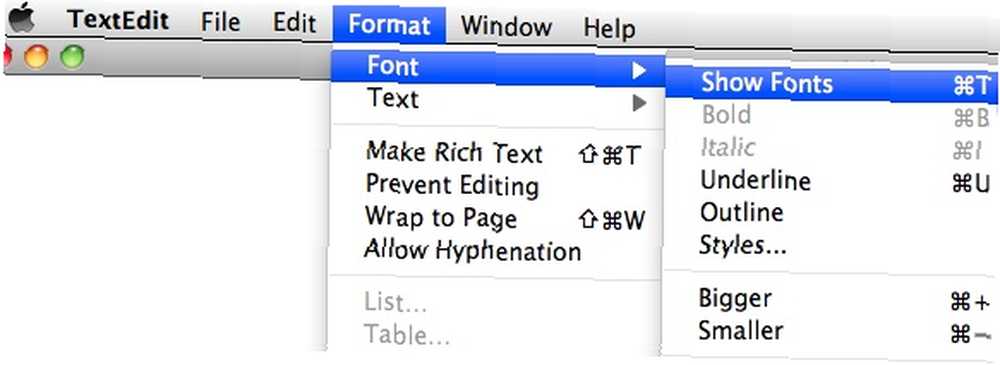
Otvorit će se ploča Font i pomoću nje možete prilagoditi font (ove) koji koristite u tekstu, počevši od jednostavnih postavki poput promjene vrste i veličine fonta do naprednijih opcija poput promjene boje i primjene sjene pada.
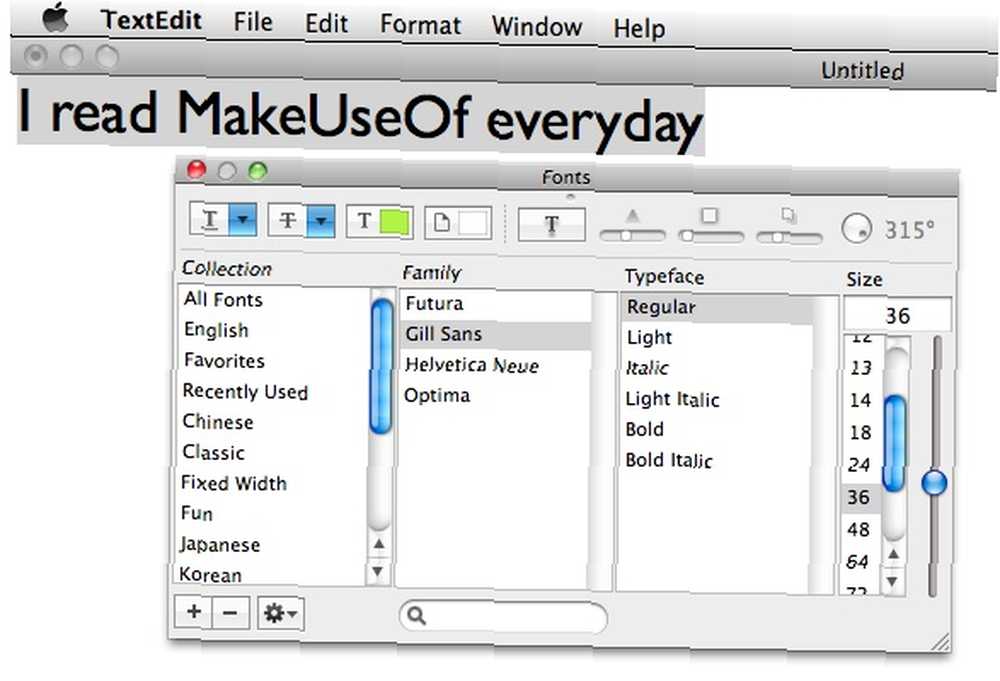
Ako kliknete gumb postavki na dnu prozora, dobit ćete više opcija poput dodavanja korištenih postavki fonta u favorite, sakrivanje / prikazivanje alatnih traka za pregled i efekte i ploče u boji.
Odabir “Tipografija” otvorit će ploču za tipografiju na kojoj možete dodatno prilagoditi font koji koristite. Ali imajte na umu da različiti fontovi imaju različite razine prilagodbe. Jedan font može vam pružiti više mogućnosti nego drugi.
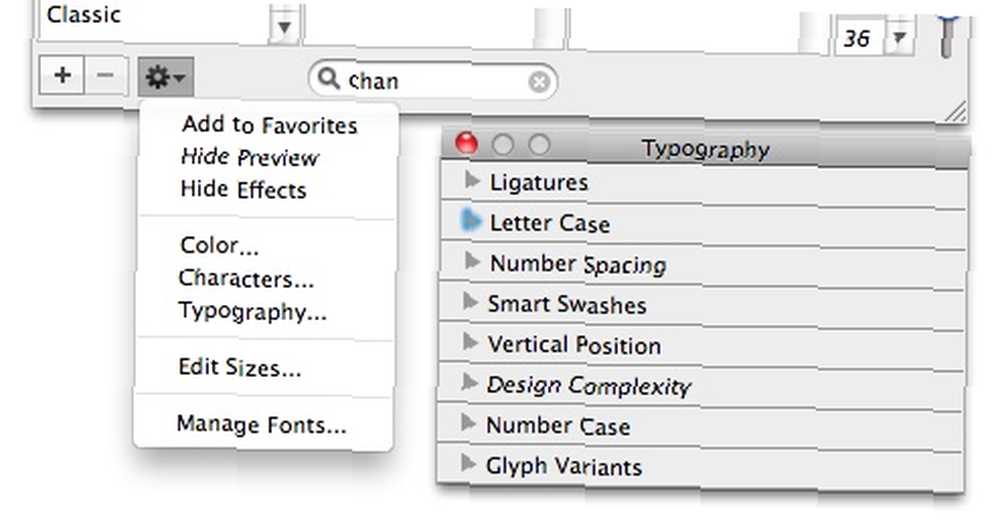
Gumb za postavke omogućit će vam pristup puno znakova i simbola koje možete koristiti u svojim tekstovima. Samo odaberite “likovi”
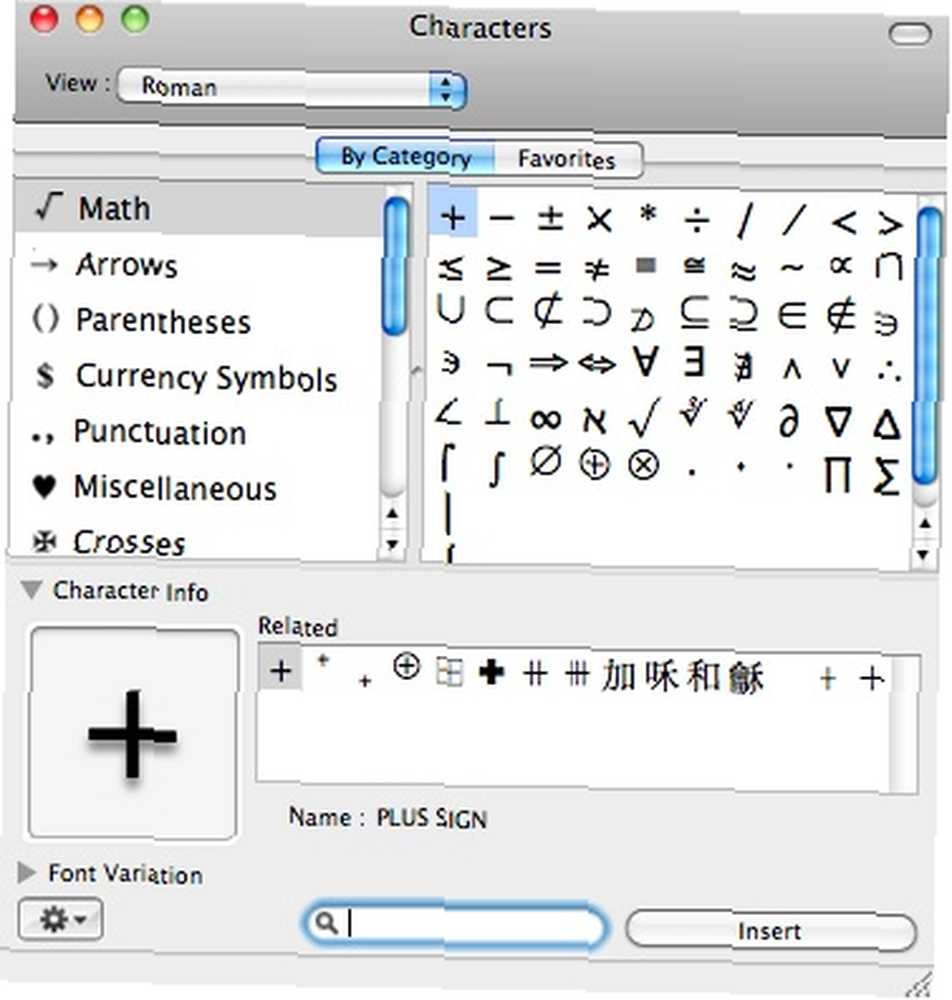
I, klikanjem na “Upravljanje fontovima” otvorit će se “Knjiga fontova” prozor.
Upravljanje fontovima
Osim na stranici Fontovi, Također možete otvoriti Knjigu fontova navigacijom do “Aplikacije - Book Font.app” (ili pomoću jednog od ovih pokretača aplikacija). Ovaj besplatni upravitelj fontova omogućava vam jednostavno dodavanje, uklanjanje, onemogućavanje i druge vrste upravljanja fontom.
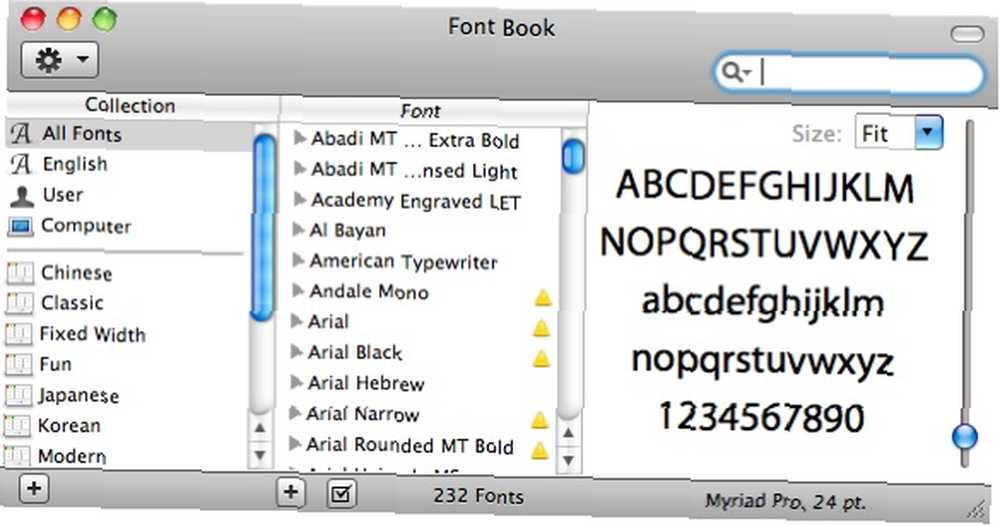
Iako je vrlo očito da možete dodati (ili instalirati Kako instalirati fontove na Windows, Mac i Linux) Kako instalirati fontove na Windows, Mac i Linux) nove fontove klikom na ikonu “Plus (+)” gumb ispod “krstionica” stupac Font knjiga omogućuje vam i grupiranje fontova na temelju vlastitih kategorija. Da biste to učinili kliknite gumb “Plus (+)” gumb ispod “Kolekcija” kolona.
Žuti trouglovi upozorenja pored fontova znače da u vašoj zbirci postoje duplikati. Problem možete riješiti desnim klikom na duplikate i odabirom “Riješite duplikate“.
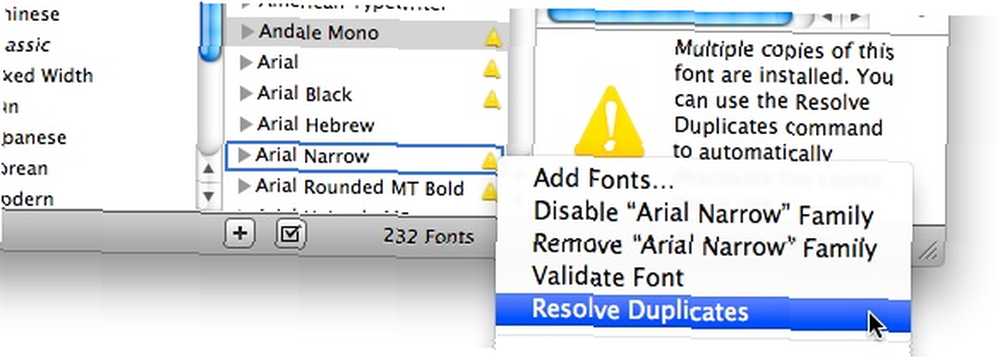
Desnim klikom na font (ili grupu fontova) također ćete omogućiti onemogućivanje fontova koje rijetko koristite. To će osloboditi neke resurse sustava - vrlo korisno ako imate spor sustav ili ako su na vašem sustavu instalirane previše fontova od strane trećih aplikacija.
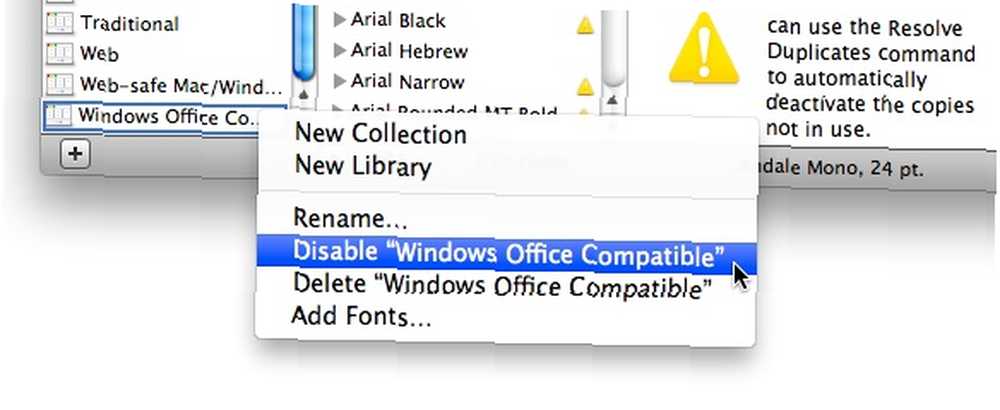
Prednost deaktiviranja fonta umjesto uklanjanja je u tome što ćete font moći lako omogućiti kad god vam ponovo zatreba.
Uzorci vrste ispisa
Drugi trik koji možete izvesti pomoću Font Book-a je mogućnost ispisa uzoraka tipa. Kad god vam treba referenca uzoraka fonta za papir - kako će oni izgledati s zaslona - samo odaberite fontove koje želite ispisati i pritisnite “Command + P” (ili otići na “Datoteka - Ispis” izbornik).
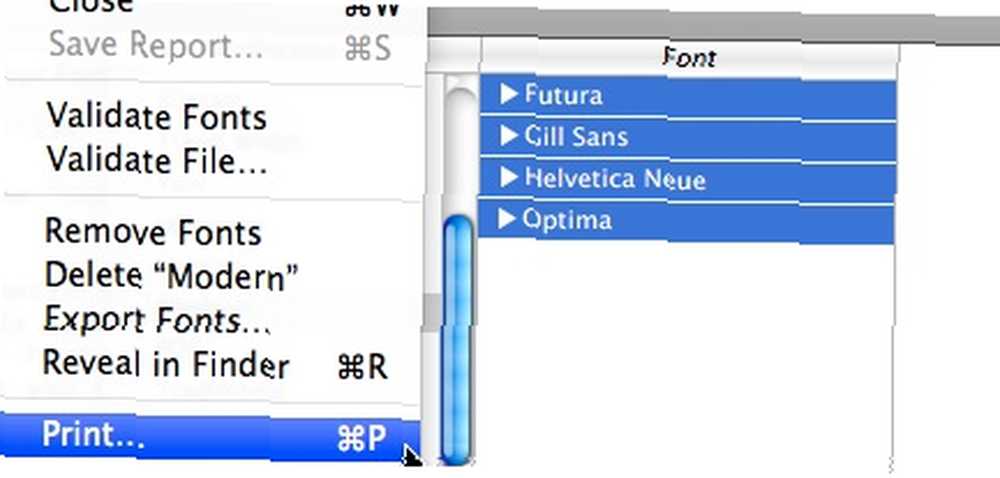
Jedino postavljanje koje morate razmisliti je “Vrsta izvješća” na stranici opcija ispisa. Ova postavka određuje lice ispisa.
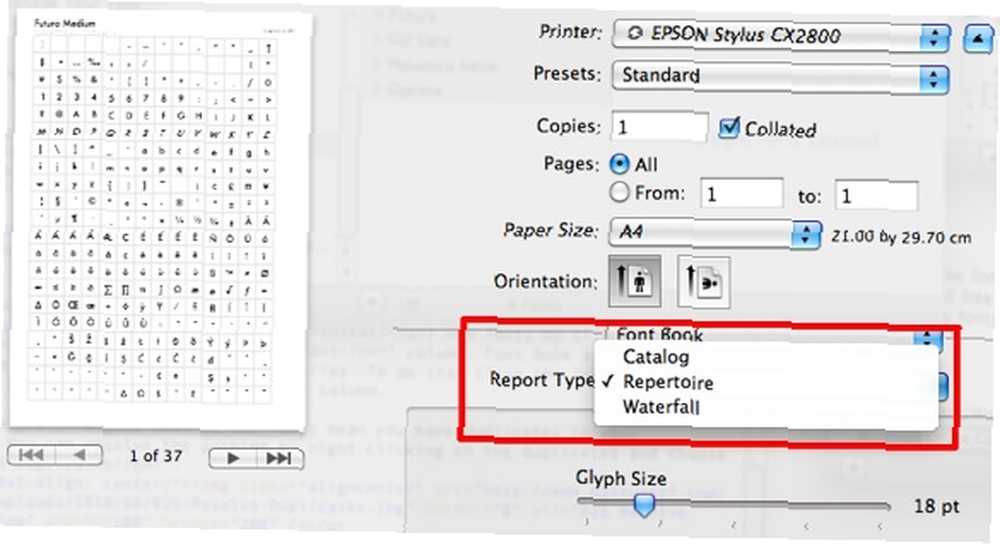
A evo primjera stranice za ispis, Vrsta repertoara.
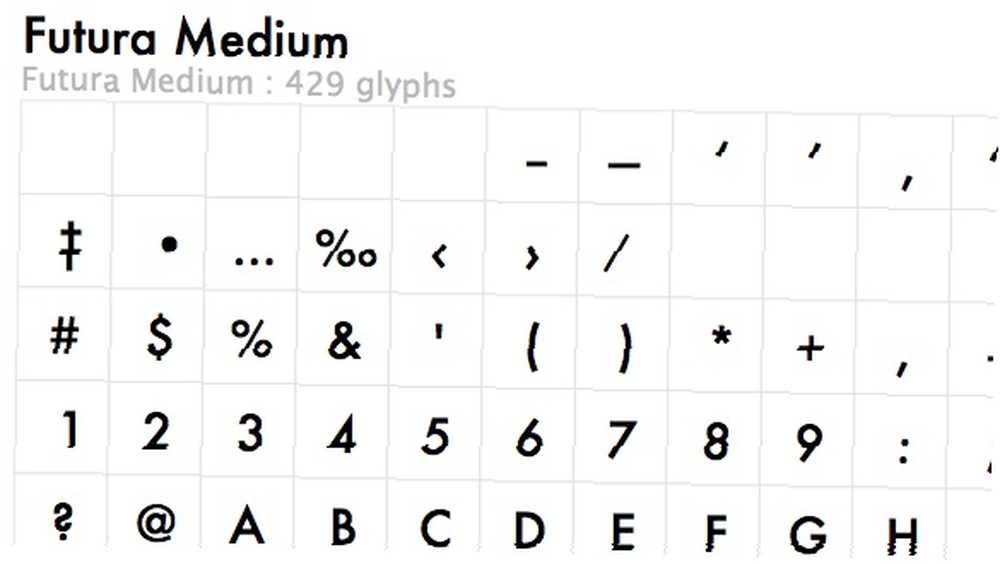
Imate li svojih trikova u upravljanju fontovima? Možete ih podijeliti koristeći komentare u nastavku. I ne zaboravite provjeriti našu drugu o fontovima 2 besplatnih alata za izradu vlastitog teksta font 2 besplatnih alata za izradu vlastitog teksta font .











